2018年wps表格如何把文字旋转180度
我们在使用wps制作表格的时候文字都是默认为横线的,如果我们想让文字旋转应该如何操作呢?今天,小编就教大家在wps表格中对文字进行旋转。
wps表格里文字怎么旋转
1. 首先,打开我们在电脑中需要操作的wps表格,如图。
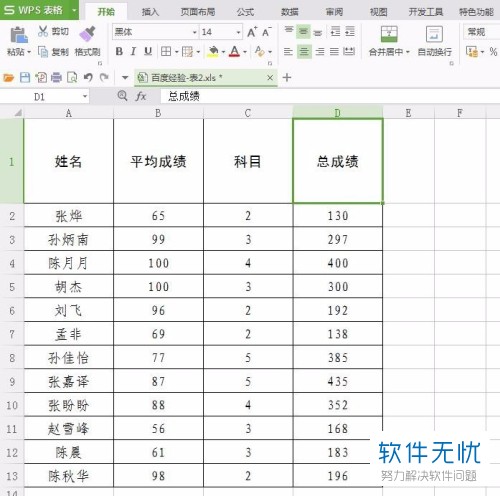
2. 然后选中表格中需要旋转的单元格,之后右击鼠标,在列表中点击【设置单元格格式】,如图。
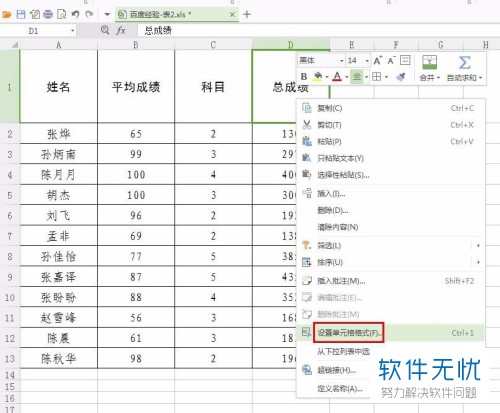
3. 然后就进入了单元格格式窗口,如图。
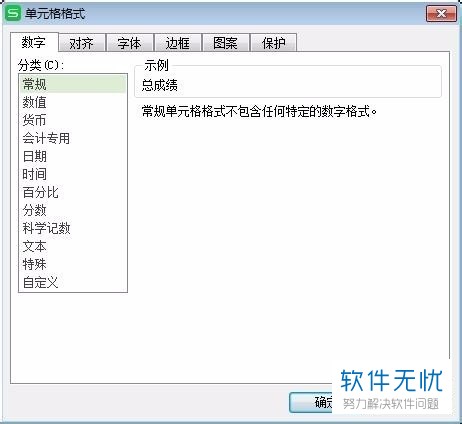
4. 之后选择【对齐】选项卡,然后点击文本指针就可以对文字进行旋转,如图。
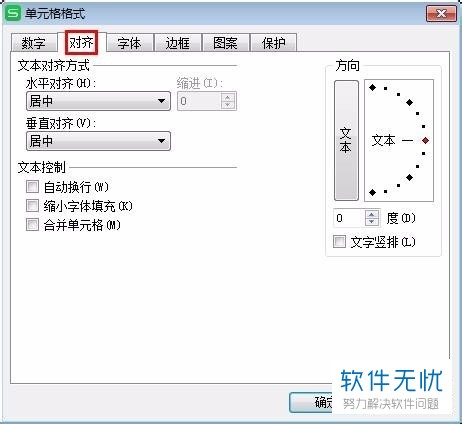
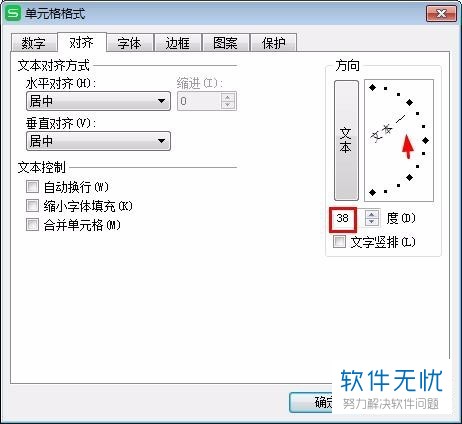
5. 我们在图中可以看到小编以旋转38为例后的效果,如图。
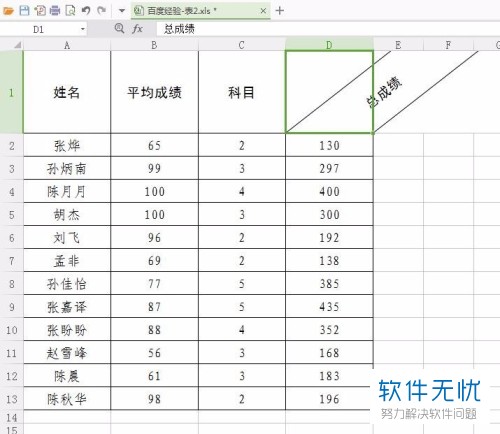
6. 我们要是让文字旋转为竖排,勾选下方的【文字竖排】即可,最后点击【确定】,如图。
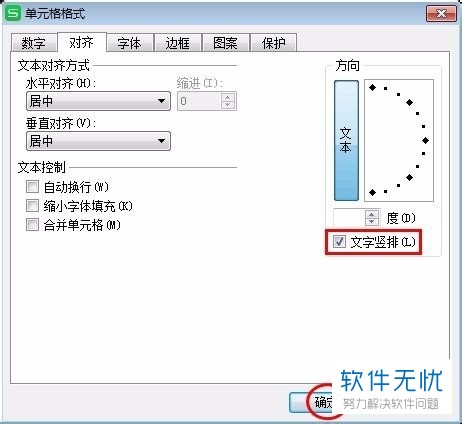
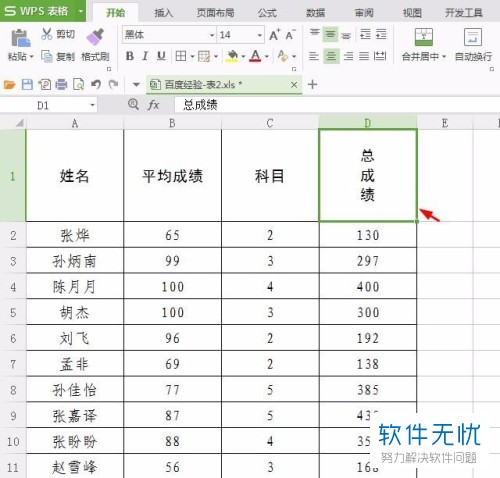
以上就是小编教大家在wps表格中对文字进行旋转的方法,希望可以帮到大家。
分享:
相关推荐
- 【其他】 wps怎么设计倒立文字? wps文字旋转180度的教程 01-13
- 【其他】 如何在wps表格中对文字进行旋转? 05-14
- 【其他】 wps表格里的文字怎么设置自动换行? 11-25
- 【其他】 WPS表格制作彩色文字的方法 12-23
- 【其他】 如何在手机wps表格中输入文字 06-22
- 【其他】 电脑wps表格如何将文字中的删除线取消掉 06-29
- 【其他】 WPS表格中的文字怎么加粗并添加下划线? 11-09
- 【其他】 wps表格中的文字怎么设置竖向显示? 06-20
- 【wps】 WPS表格怎样设置文字格式 03-03
- 【wps】 wps表格精华教程 07-09
本周热门
-
iphone序列号查询官方入口在哪里 2024/04/11
-
蚂蚁庄园今日答案 2024/04/18
-
小鸡宝宝考考你今天的答案是什么 2024/04/18
-
b站在线观看人数在哪里 2024/04/17
-
番茄小说网页版入口免费阅读 2024/04/11
-
微信表情是什么意思 2020/10/12
-
微信文件传输助手网页版网址 2024/03/01
-
输入手机号一键查询快递入口网址大全 2024/04/11
本月热门
-
iphone序列号查询官方入口在哪里 2024/04/11
-
小鸡宝宝考考你今天的答案是什么 2024/04/18
-
番茄小说网页版入口免费阅读 2024/04/11
-
b站在线观看人数在哪里 2024/04/17
-
蚂蚁庄园今日答案 2024/04/18
-
WIFI万能钥匙如何自动打开数据网络 2023/09/19
-
百度地图时光机在哪里 2021/01/03
-
192.168.1.1登录入口地址 2020/03/20
-
输入手机号一键查询快递入口网址大全 2024/04/11
-
抖音网页版登录入口 2024/04/17













